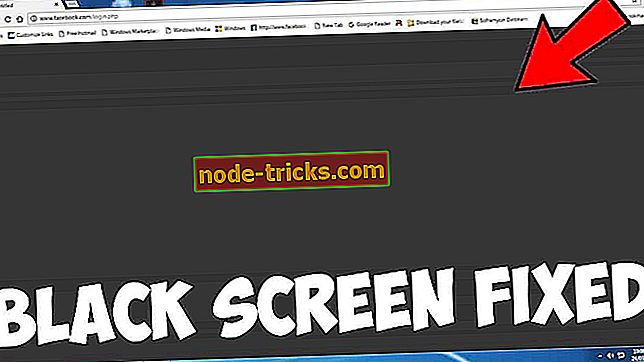ИСПРАВЛЕНИЕ: MSI.netdevicemanager40 фатальная ошибка
Если у вас возникла фатальная ошибка MSI.netdevicemanager40, когда вы собираетесь установить программное обеспечение принтера HP, читайте дальше. Мы вас прикрыли.
Вот что сообщил нам пользователь Windows:
Здравствуйте, Windows Report,
Недавно я купил новый HP Officejet 6000, я хотел установить программное обеспечение принтера с компакт-диска, но вместо этого я получил это сообщение об ошибке: Неустранимая ошибка MSI.netdevicemanager40. Любая помощь, пожалуйста.
Причина этой фатальной ошибки вращается вокруг системы, а также пакета установки. ПК с Windows может иметь проблемы с поврежденными системными драйверами и / или реестром Windows. Кроме того, программа установки может быть неисправна.
Тем не менее, команда разработчиков отчетов Windows отреагировала на проблему фатальной ошибки MSI.netdevicemanager40, предложив германские решения этой проблемы.
Как я могу исправить MSI.netdevicemanager40 фатальную ошибку?
- Запустить сканирование SFC
- Удалите все / все драйверы / программное обеспечение принтера HP
- Используйте CCleaner
- Отключите программное обеспечение безопасности
- Запустите Центр обновления Windows
- Очистить файлы диспетчера очереди печати и перезапустить службу диспетчера очереди печати
Способ 1: запустить сканирование SFC
Поврежденные или отсутствующие системные файлы могут помешать успешной установке принтера, что приведет к фатальной ошибке MSI.netdevicemanager40.
Таким образом, вы можете просто исправить эту ошибку, используя встроенный в Windows инструмент проверки системных файлов. Этот инструмент проверяет нарушения целостности файлов и исправляет поврежденные системные файлы.
Вот как запустить сканирование SFC на ПК с Windows 10:
- Перейдите в Пуск> введите cmd> щелкните правой кнопкой мыши Командная строка> выберите Запуск от имени администратора.
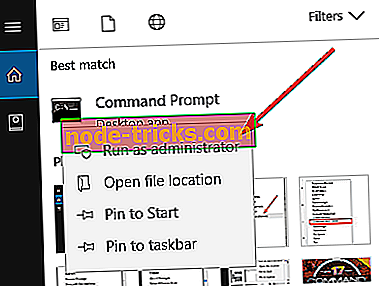
- Теперь введите команду sfc / scannow.
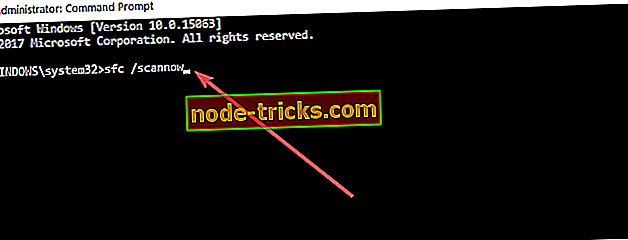
- Подождите, пока процесс сканирования завершится, а затем перезагрузите компьютер.
- Все поврежденные файлы будут заменены при перезагрузке.
Кроме того, вы также можете использовать специальный инструмент, такой как Reimage Plus или TweakBit Driver, для обновления файлов системных драйверов.
Тем не менее, если после этого вам все еще не удается установить установочный пакет принтера, вы можете перейти к следующему способу.
Способ 2. Удалите все / все драйверы / программное обеспечение принтера HP
Конфликты программного обеспечения могут возникать при попытке установить новый принтер HP при наличии уже установленных принтеров HP. Проще говоря, приложения HP имеют одинаковые компоненты. Следовательно, при попытке установить новый принтер HP компоненты приложения предустановленных принтеров HP предотвращают «переопределение» этих компонентов. Это приводит к фатальной ошибке MSI.netdevicemanager40.
Таким образом, возможно, вам придется удалить все имеющееся программное обеспечение принтеров HP с вашего ПК с Windows.
Однако перед этим мы рекомендуем удалить предустановленные принтеры HP из доступных принтеров в списке устройств. Вот как это сделать:
- Зайдите в Пуск> Введите «Просмотр устройств и принтеров» без кавычек и нажмите «Ввод»
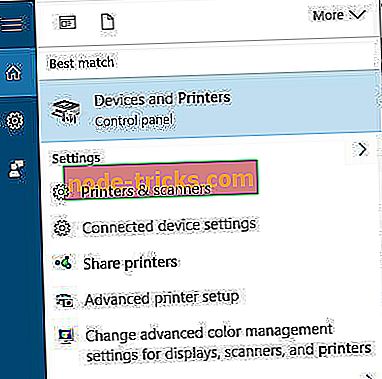
- В разделе «Принтеры и факсы» щелкните правой кнопкой мыши на предустановленном принтере HP.
- Выберите опцию «удалить принтер» и следуйте инструкциям.
После этого вы можете удалить удаленное программное обеспечение принтеров HP из списка «Программы и компоненты», а затем установить новое.
Вот как это сделать:
- Нажмите кнопку Пуск, а затем нажмите Панель управления.
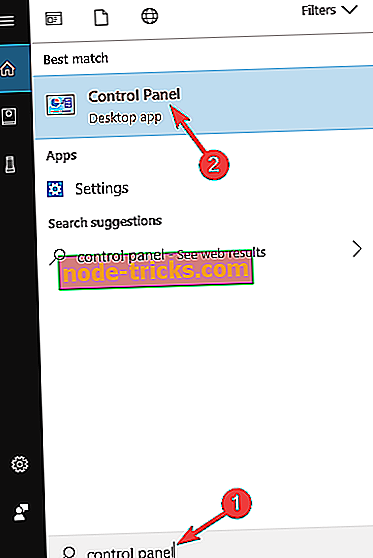
- Нажмите «Программы и компоненты» или «Удалить программу» в категории «Программы».
- В списке установленных программ найдите принтер HP.
- Нажмите кнопку «Удалить», которая появляется вверху списка программ, и следуйте инструкциям по удалению программного обеспечения принтера HP.
- Перезагрузите компьютер после этого.
- Теперь выньте установочный компакт-диск нового принтера и вставьте его в свою систему.
- Следуйте инструкциям, чтобы завершить новый процесс установки.
Кроме того, вы можете рассмотреть возможность загрузки распространяемого пакета Microsoft Visual C ++ 2010; при этом устанавливаются компоненты среды выполнения библиотек Visual C ++, необходимые для запуска таких приложений, как принтер HP.
Способ 3: использовать CCleaner
Раздутый реестр Windows, остатки программного обеспечения, неиспользуемые расширения файлов, отсутствующие библиотеки DLL, а также проблемы с ActiveX и классами могут вызвать проблему фатальной ошибки MSI.netdevicemanager40. Поэтому вы должны использовать CCleaner, который настоятельно рекомендуется для устранения некоторых системных проблем.
Вот как скачать, установить и использовать CCleaner:
- Загрузите бесплатную версию CCleaner или загрузите версию CCleaner Pro.
- Установите и следуйте инструкциям для завершения установки.
- После установки запустите CCleaner, а затем нажмите «Анализ».
- После того, как CCleaner закончит сканирование, нажмите «Запустить очиститель». Следуйте инструкциям, чтобы CCleaner удалил временные файлы.
Вы также можете использовать другие сторонние очистители реестра. Для получения дополнительной информации о лучших установках для очистки реестра, ознакомьтесь с нашим списком.
Между тем, если сообщение о фатальной ошибке MSI.netdevicemanager40 сохраняется, вы можете перейти к следующему способу.
Способ 4. Отключите программное обеспечение безопасности
Некоторые антивирусные программы имеют «ложно положительные» проблемы; это означает, что они воспринимают безвредные коды как вирус, а затем блокируют его запуск. Это может быть причиной критической ошибки MSI.netdevicemanager40 на вашем ПК с Windows.
Поэтому вам необходимо отключить антивирусную программу, установить программное обеспечение принтера HP, а затем включить антивирусную программу.
Вот как временно отключить Защитник Windows:
- Щелкните правой кнопкой мыши панель задач Windows 10 и выберите «Диспетчер задач».
- Выберите вкладку «Запуск» диспетчера задач, показанную на снимке ниже.
- Теперь выберите антивирусную утилиту и нажмите кнопку «Отключить».
- Антивирусное программное обеспечение больше не запускается при перезагрузке Windows.
Способ 5: запустить Центр обновления Windows
Как мы уже говорили ранее, Microsoft Windows реагирует на такие проблемы, как MSI.netdevicemanager40, за фатальную ошибку, выпуская исправления для устранения проблем. Кроме того, постоянное обновление операционной системы Windows сохраняет ваш компьютер свежим и актуальным. Это также помогает решить любые другие проблемы или трудности, с которыми вы можете столкнуться.

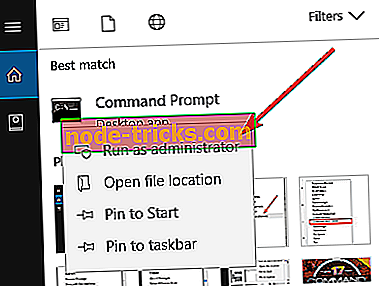
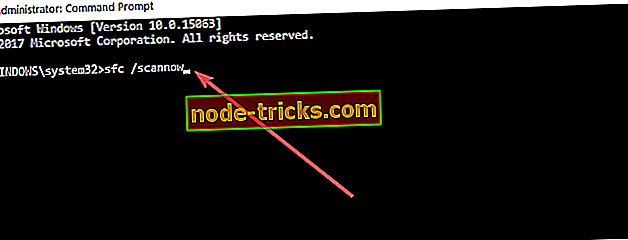
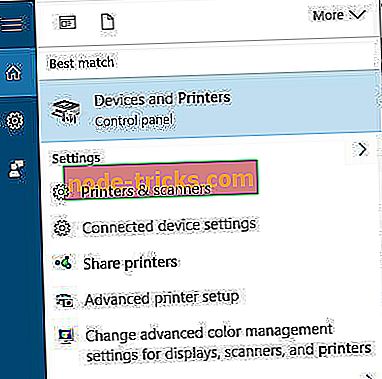
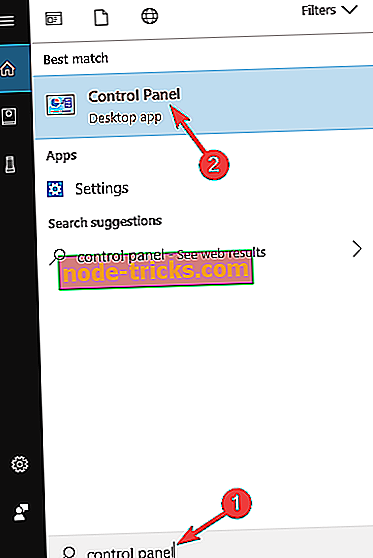
![6 лучших программ для создания каталогов [2019 Справочник]](https://node-tricks.com/img/software/447/6-best-software-create-catalogs-2.jpg)